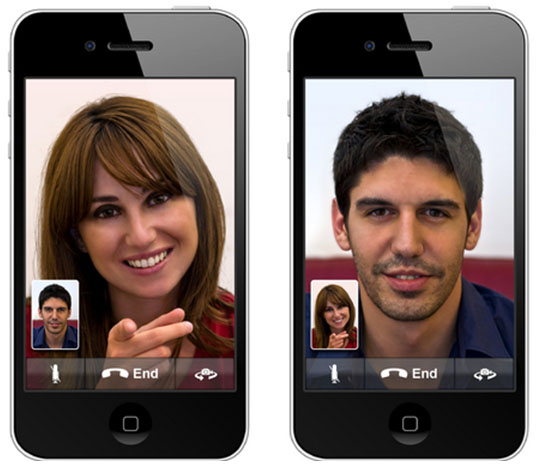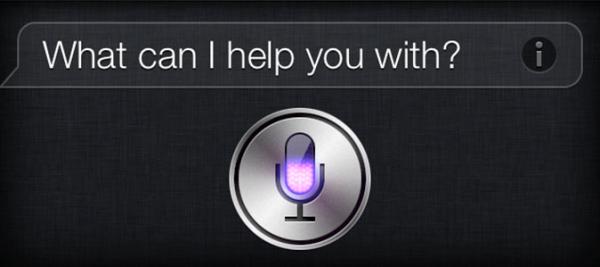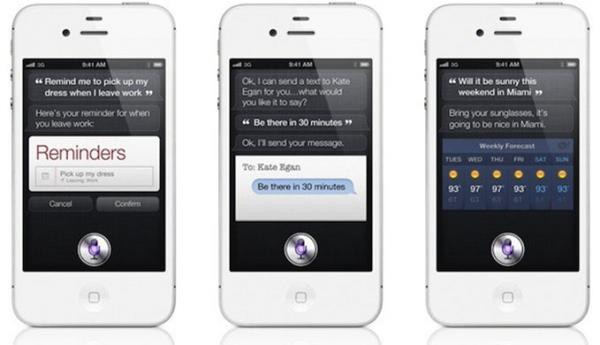El iPhone sin duda alguna se ha convertido en uno de los smartphones más utilizados en todo el mundo, con miles de aplicaciones y funcionalidades hacen que cualquier usuario del mismo se sienta más que conforme con el producto estrella de Apple.
Como se comentaba anteriormente el mismo posee miles de funcionalidades pero hay dos en específico que lo hacen destacar entre los demás, dependiendo de varias razones que van desde la innovación hasta la versatilidad. Estas son el FaceTime y Siri, veamos el funcionamiento de cada una en detalle.
FaceTime
Esta funcionalidad de video llamadas está construida sobre el sistema operativo de cualquier dispositivo que posea iOS y que posea una cámara frontal. Se debe estar conectado a una red Wi-Fi o a 3G/4G y de esta forma podemos establecer una conexión con cualquier persona que posea activado FaceTime en su dispositivo iOS.
Podemos ser contactados vía FaceTime por nuestro número telefónico o incluso cualquier cuenta de correo electrónico asociada a nuestro iPhone. Para verificar que emails están conectados a FaceTime nos dirigimos a SettingsàFaceTime y marcamos las cuentas de correo electrónico que queramos asociar.
Para realizar una llamada con FaceTime simplemente buscamos el contacto que deseamos llamar y pulsamos FaceTime.
Es importante mencionar que sí deseamos realizar una llamada de FaceTime estando conectados a una red 3G/4G la misma consumirá una cantidad de datos bastante elevada. Por ello, sí deseamos restringir las llamadas de FaceTime a que solo puedan ser realizadas cuando se este conectado a una red Wi-Fi nos vamos a SettingsàFaceTime y verificamos que la casilla que dice Use Celular Data este con el valor Off.
Siri
Sin duda alguna Siri se ha convertido en una de las aplicaciones nativas más populares del iPhone, desde su lanzamiento en el 2011 el mismo ha ido evolucionado hasta convertirse en el perfecto asistente que cualquier persona desearía tener.
Para activar Siri podemos mantener presionado el botón Home ó levantar nuestro teléfono al oído (sí tenemos ese ajuste activado) hasta que escuchemos un beep doble. Luego de esto el ícono de Siri será desplegado en la parte inferior de la pantalla con el aviso: “What can I help you with”
Hable con naturalidad mientras dice su comando o hace una pregunta, luego de una larga pausa Siri asumirá que ya terminamos de hablar y le repetirá lo que entendió. Sí es necesario la aplicación pedirá que sea más específico en lo que acaba de pedir o preguntar.
Ajustes de Siri
Bajo SettingsàGeneralàSiri, deslizamos Siri a ON. Y allí configuraremos sí deseamos activar Siri al levantar el teléfono a nuestro oído, activando la opción Raise to Speak a ON.
En Language podemos escoger entre los 19 lenguajes disponibles en los cuales queremos que Siri hable.
En My Info nos podemos identificar con nuestra información de contacto de forma que tal que Siri usé esta información para identificar relaciones, una vez hayamos establecido nuestro identidad podemos decirle a Siri que llame a nuestro padre o esposa con tan solo un comando por voz.
¿Y qué podemos hacer con Siri?
Casi todo, esa es la respuesta. Siri puede llevar a cabo tareas como llamar a un contacto, lanzar aplicaciones, enviar mensajes y correos electrónicos, tomar notas, establecer recordatorios o inclusive consultar el clima.
Luego de haber visto como funcionan estas funcionalidades nativas del iPhone solo nos queda seguir explorando las mismas sobre todo en el caso de Siri, ya que podemos hacer de la misma la herramienta más potente y útil que podemos usar en nuestro teléfono.
Como se comentaba anteriormente el mismo posee miles de funcionalidades pero hay dos en específico que lo hacen destacar entre los demás, dependiendo de varias razones que van desde la innovación hasta la versatilidad. Estas son el FaceTime y Siri, veamos el funcionamiento de cada una en detalle.
FaceTime
http://www.youtube.com/watch?v=iu1jHtf_oUc
Esta funcionalidad de video llamadas está construida sobre el sistema operativo de cualquier dispositivo que posea iOS y que posea una cámara frontal. Se debe estar conectado a una red Wi-Fi o a 3G/4G y de esta forma podemos establecer una conexión con cualquier persona que posea activado FaceTime en su dispositivo iOS.
Podemos ser contactados vía FaceTime por nuestro número telefónico o incluso cualquier cuenta de correo electrónico asociada a nuestro iPhone. Para verificar que emails están conectados a FaceTime nos dirigimos a SettingsàFaceTime y marcamos las cuentas de correo electrónico que queramos asociar.
Para realizar una llamada con FaceTime simplemente buscamos el contacto que deseamos llamar y pulsamos FaceTime.
Es importante mencionar que sí deseamos realizar una llamada de FaceTime estando conectados a una red 3G/4G la misma consumirá una cantidad de datos bastante elevada. Por ello, sí deseamos restringir las llamadas de FaceTime a que solo puedan ser realizadas cuando se este conectado a una red Wi-Fi nos vamos a SettingsàFaceTime y verificamos que la casilla que dice Use Celular Data este con el valor Off.
Siri
Sin duda alguna Siri se ha convertido en una de las aplicaciones nativas más populares del iPhone, desde su lanzamiento en el 2011 el mismo ha ido evolucionado hasta convertirse en el perfecto asistente que cualquier persona desearía tener.
Para activar Siri podemos mantener presionado el botón Home ó levantar nuestro teléfono al oído (sí tenemos ese ajuste activado) hasta que escuchemos un beep doble. Luego de esto el ícono de Siri será desplegado en la parte inferior de la pantalla con el aviso: “What can I help you with”
Hable con naturalidad mientras dice su comando o hace una pregunta, luego de una larga pausa Siri asumirá que ya terminamos de hablar y le repetirá lo que entendió. Sí es necesario la aplicación pedirá que sea más específico en lo que acaba de pedir o preguntar.
Ajustes de Siri
Bajo SettingsàGeneralàSiri, deslizamos Siri a ON. Y allí configuraremos sí deseamos activar Siri al levantar el teléfono a nuestro oído, activando la opción Raise to Speak a ON.
En Language podemos escoger entre los 19 lenguajes disponibles en los cuales queremos que Siri hable.
En My Info nos podemos identificar con nuestra información de contacto de forma que tal que Siri usé esta información para identificar relaciones, una vez hayamos establecido nuestro identidad podemos decirle a Siri que llame a nuestro padre o esposa con tan solo un comando por voz.
¿Y qué podemos hacer con Siri?
Casi todo, esa es la respuesta. Siri puede llevar a cabo tareas como llamar a un contacto, lanzar aplicaciones, enviar mensajes y correos electrónicos, tomar notas, establecer recordatorios o inclusive consultar el clima.
Luego de haber visto como funcionan estas funcionalidades nativas del iPhone solo nos queda seguir explorando las mismas sobre todo en el caso de Siri, ya que podemos hacer de la misma la herramienta más potente y útil que podemos usar en nuestro teléfono.